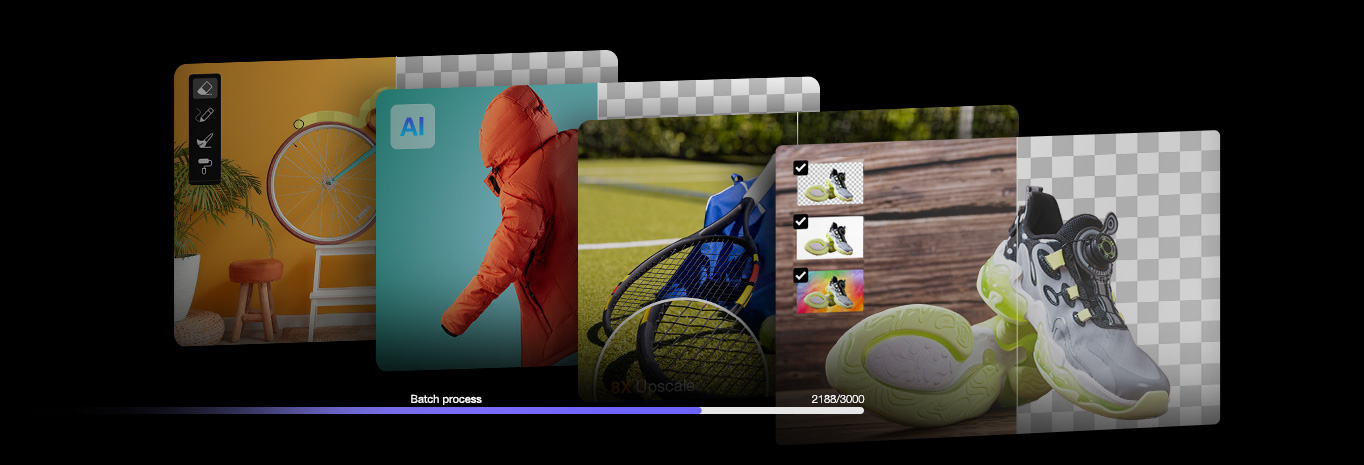5 Formas de Eliminar el Fondo de Pantalla Verde de Imágenes (AI-Powered, 100% Clean)

Actualizado el
Resumen: Esta publicación comparte cómo eliminar una pantalla verde de imágenes utilizando Photoshop, software de eliminación de fondos de imágenes impulsado por IA y varias herramientas en línea. Junto con instrucciones detalladas paso a paso para cada método, también destaco los pros y los contras para ayudarte a elegir la mejor opción para tus necesidades.
Eliminar fondos de pantalla verde de imágenes se ha convertido en una habilidad esencial en el mundo actual de la creación de contenido digital. Utilizada originalmente en la producción profesional de cine y televisión, la tecnología de pantalla verde permite fotografiar sujetos contra un fondo verde sólido, que luego puede eliminarse digitalmente y reemplazarse con cualquier fondo o configuración deseada. Ya seas un creador de contenido que busca mejorar tus publicaciones en redes sociales, un dueño de negocio que necesita materiales de marketing profesionales o simplemente alguien que desea crear contenido visual atractivo, saber cómo eliminar eficazmente los fondos de pantalla verde puede transformar tus fotos ordinarias en imágenes pulidas y de aspecto profesional sin la necesidad de costosos rodajes en locaciones o configuraciones complicadas. En esta publicación, echemos un vistazo a 5 de las mejores formas de eliminar el fondo de pantalla verde de imágenes.
5 Métodos para Eliminar el Fondo de Pantalla Verde de una Imagen
1. Usar Aiarty Image Matting
¿Buscas una solución de un solo clic para eliminar fondos de pantalla verde de un gran lote de imágenes? Aiarty Image Matting podría ser justo lo que necesitas. Esta herramienta impulsada por IA separa y elimina automáticamente los fondos de pantalla verde al tiempo que conserva detalles finos como cabello, pelaje e incluso objetos translúcidos. Especialmente para imágenes complejas, Aiarty ofrece resultados más rápidos y de mayor calidad en comparación con los métodos tradicionales. Sus modelos de IA de vanguardia y técnicas de matte alfa garantizan la precisión, incluso en los escenarios más difíciles.
- Ofrece una eliminación de fondo de alta calidad, incluso para detalles desafiantes.
- La mejora impulsada por IA mejora la claridad de la imagen.
- Admite el procesamiento por lotes, lo que lo hace perfecto para la fotografía de productos.
- Funciona sin problemas en la mayoría de las computadoras de consumo.
- Puede ser lento cuando se trabaja con imágenes de resolución extremadamente alta.
Cómo Eliminar el Fondo de Pantalla Verde de Imágenes con IA:
Paso 1. Descarga, instala y ejecuta Aiarty Image Matting. Simplemente arrastra y suelta tu imagen fuente en el programa para importarla.
Paso 2. Elige el modelo de IA óptimo para eliminar el fondo de pantalla verde. Consulta las instrucciones en pantalla para obtener orientación sobre cómo seleccionar el mejor modelo para tu caso de uso específico.
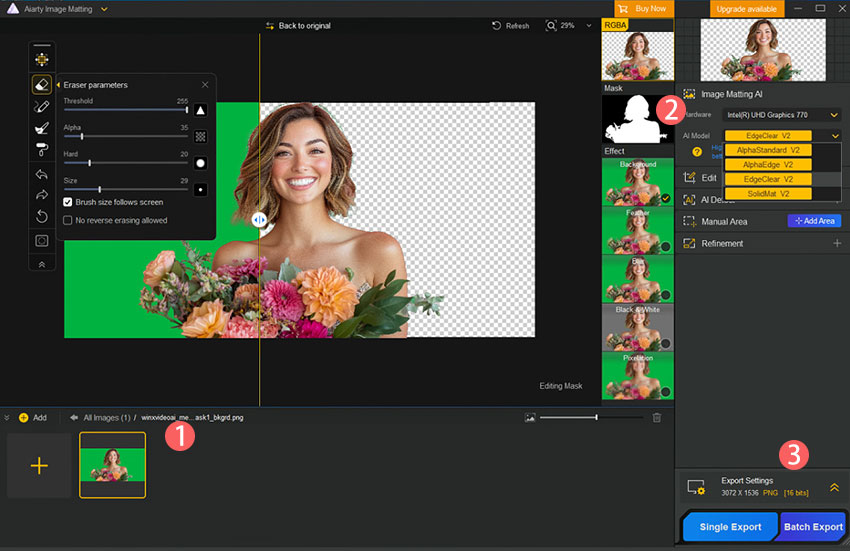
Paso 3. Haz clic en "Start" (Iniciar) para comenzar a eliminar el fondo de pantalla verde de tu imagen. Una vez completado, haz clic en "Single Export" (Exportar individualmente) para guardar el resultado en tu computadora. Si estás eliminando la pantalla verde de varias imágenes, puedes hacer clic en "Batch Export" (Exportar por lotes) para exportarlas a la vez.
2. Usar Remove.bg
Remove.bg es una herramienta impulsada por IA que elimina automáticamente los fondos de las imágenes con solo unos clics, lo que la hace popular entre fotógrafos y empresas de todo el mundo. Más allá de su sencilla interfaz web, Remove.bg ofrece integración de API que permite a los usuarios integrar el servicio en sus propias aplicaciones y sistemas. Una de sus características destacadas es el procesamiento por lotes, que permite a los usuarios editar varias imágenes a la vez, un verdadero ahorro de tiempo para el trabajo profesional. Solo una advertencia, si bien Remove.bg destaca en el manejo de la mayoría de los tipos de imágenes, vale la pena señalar que aún puede tener dificultades con detalles finos como el cabello y la mezcla de colores, por lo que los resultados pueden no ser perfectos el 100% de las veces.
- Sencillo de usar.
- El panel de precios parece confuso.
- Admite el procesamiento por lotes, lo que lo hace perfecto para la fotografía de productos.
- Funciona sin problemas en la mayoría de las computadoras de consumo.
- Las cuentas gratuitas están limitadas a previsualizar el resultado en baja resolución.
- Algunos clientes comentan que el servicio de atención al cliente es deficiente.
- A veces recortan imágenes incorrectamente y el borde no era bueno.
Cómo Eliminar el Fondo de Pantalla Verde de una Imagen a Través de Remove.bg
Paso 1. Abre el sitio web oficial del eliminador de fondo verde en línea. Regístrate para obtener una cuenta y luego inicia sesión.
Paso 2. Haz clic en "Upload Image" (Subir Imagen) y selecciona tu imagen original. Remove.bg comenzará a subir la imagen y luego analizará y eliminará el fondo de pantalla verde. Dependiendo de las condiciones de tu red y el tamaño del archivo, esto puede tardar varios minutos.
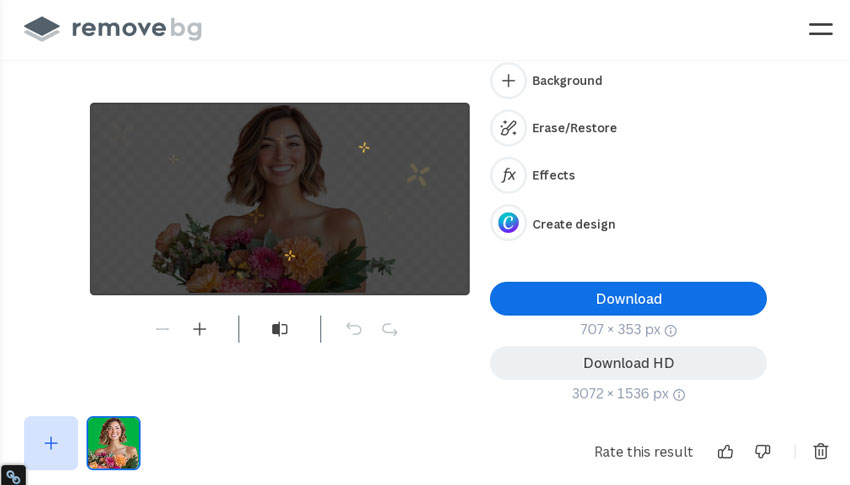
Paso 3. Puedes previsualizar el resultado y refinar los detalles con las herramientas de pincel y restauración. Sin embargo, con una cuenta gratuita, solo puedes previsualizar el resultado en baja resolución, lo que dificulta ver los detalles.
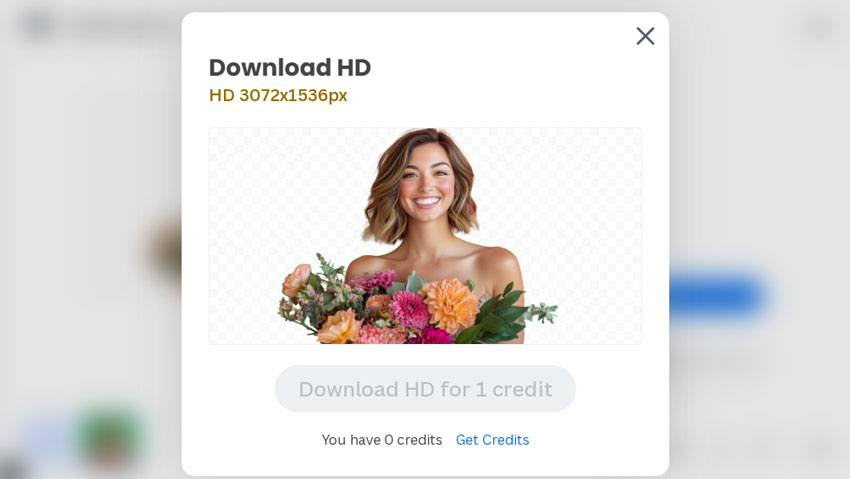
Paso 4. Los usuarios de cuentas gratuitas solo pueden hacer clic en "Download" (Descargar) para guardar la versión de baja resolución (hasta 0.25 megapíxeles), que parece ser de muy baja calidad.
Nota: Para descargar la imagen en alta calidad, haz clic en el icono "Download HD" (Descargar HD) y sigue las instrucciones en pantalla para comprar créditos. Cada imagen cuesta 1 crédito, con un precio de 1.99 USD.
3. Usar Fotor
Fotor ofrece un conjunto completo de herramientas de edición de fotos, que van desde funciones básicas como recorte y superposición de texto hasta funciones avanzadas impulsadas por IA, como la generación de texto a imagen y la restauración de fotos. Como parte de su kit de herramientas, Fotor incluye un eliminador de fondos con IA capaz. Su función de identificación automática de sujetos hace que el proceso de eliminación del fondo de pantalla verde sea notablemente simple, mientras que la herramienta de pincel permite un refinamiento preciso de las selecciones. Fotor es particularmente hábil en el manejo de detalles desafiantes como cabello, pelaje animal y bordes complejos, ofreciendo resultados impresionantes en la mayoría de los casos. Aún mejor, viene con una función de fondo con IA que te permite reemplazar la pantalla verde con fondos generados por IA adaptados al contenido y estilo de tu imagen.
- Fondo con IA.
- Las herramientas de IA funcionan bien.
- Funciones de diseño potentes.
- Interfaz inconexa.
- Soporte limitado de formatos de imagen: JPG, JPEG, PNG, WebP.
- Sin organización de fotos.
Cómo Eliminar el Fondo de Pantalla Verde de una Imagen a Través de Fotor
Paso 1. Visita la página del Eliminador de Fondos en Fotor y haz clic en "Upload Image" (Subir Imagen) para elegir la imagen original para procesar.
Paso 2. Fotor detectará y eliminará automáticamente el fondo de pantalla verde de la imagen. Una vez completado, utiliza la herramienta de pincel para realizar los ajustes necesarios.
Paso 3. También puedes hacer clic en "Change Background" (Cambiar Fondo) para reemplazar la pantalla verde con las imágenes que prefieras o hacer clic en "Blurry Background" (Fondo Desenfocado) para desenfocar el fondo.
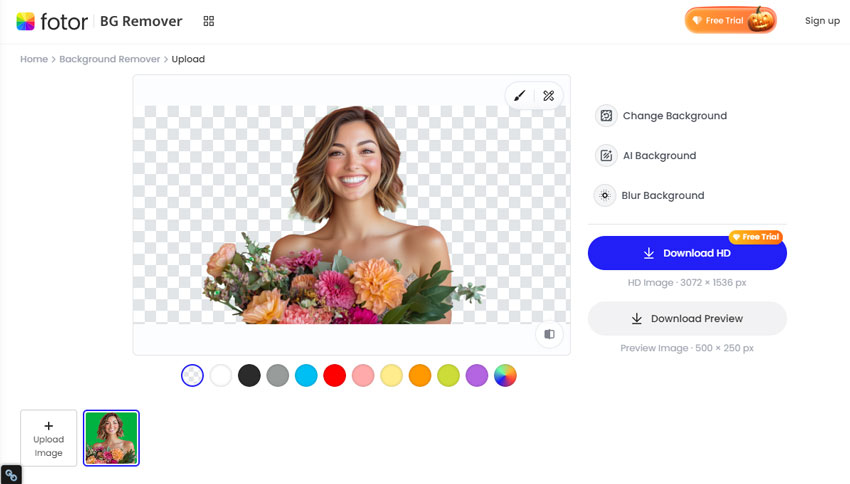
Paso 4. Los usuarios premium pueden hacer clic en "Descargar HD" para guardar el resultado. Los usuarios de cuenta gratuita solo pueden hacer clic en "Descargar vista previa" para guardar la versión de menor resolución.
4. Usar BGBye
BGBye, como su nombre sugiere, es una herramienta en línea fácil de usar que permite a los usuarios eliminar fondos de imágenes sin esfuerzo. Utilizando 10 modelos de IA de vanguardia, puede manejar varios tipos de imágenes, incluidos gráficos y retratos. Cuando se trata de eliminar fondos de pantalla verde, BGBye ofrece excelentes resultados para imágenes con bordes suaves y degradados mínimos, como fotos de productos y diseño gráfico. Sin embargo, al igual que la mayoría de las herramientas de eliminación de pantalla verde en el mercado, BGBye puede tener dificultades con imágenes más complejas, especialmente cuando el sujeto y el fondo comparten colores o tonos similares, o cuando los bordes del sujeto son suaves, borrosos o se mezclan con el fondo. En estos casos desafiantes, la herramienta a menudo deja rastros de bordes verdes. Otro ligero inconveniente es la falta de herramientas de ajuste fino, como una función de pincel, para refinar las selecciones. No obstante, BGBye sigue siendo la opción preferida, ya que es completamente gratuita y sus resultados rivalizan con muchos eliminadores de fondo de pantalla verde premium.
- Gratis para usar.
- 10 modelos de IA para elegir.
- Sin curva de aprendizaje.
- No admite el procesamiento por lotes.
Cómo Eliminar el Fondo de Pantalla Verde de una Imagen a Través de BGBye
Paso 1. Abre BGBye en tu navegador. Haz clic en "SELECT MODELS" (SELECCIONAR MODELOS) para elegir uno o más modelos con los que deseas trabajar. Si no te importa un tiempo de espera más largo, puedes mantener todos estos modelos seleccionados.
Paso 2. Haz clic en el nombre del modelo que aparece en el lado derecho para obtener una vista previa del resultado de la eliminación del fondo de pantalla verde realizado por ese modelo.
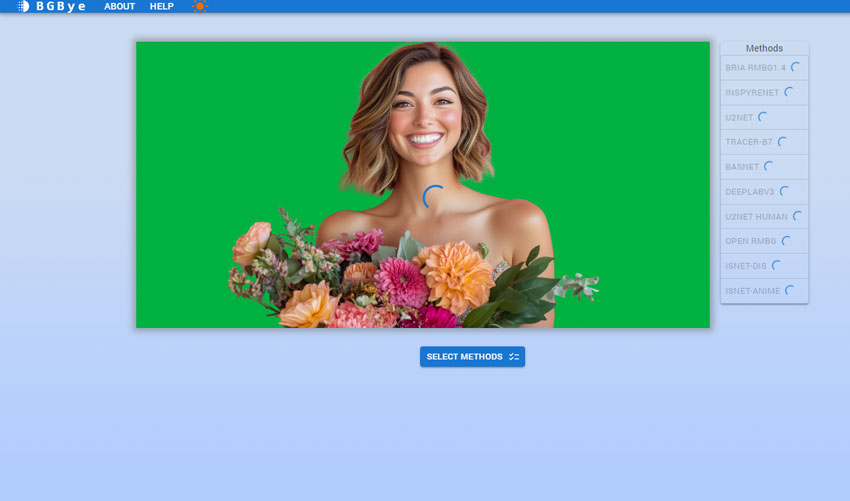
4. Usar Adobe Photoshop
Si ya pagas por Photoshop, es una excelente herramienta para eliminar fondos de pantalla verde, especialmente si tu imagen tiene una clara diferencia entre el sujeto y la pantalla verde. Funciona bien para cosas como gráficos y fotos de automóviles donde los bordes son fáciles de ver. Para sujetos más desafiantes como cabello, pelaje o sujetos con bordes suaves, Photoshop ofrece herramientas de selección precisas como la Varita Mágica y la Selección Rápida para ayudarte a lograr resultados limpios. ¿La mejor parte? Puedes usar las funciones de Borde de Photoshop y las herramientas integrales de gradación de color para eliminar los reflejos verdes en la imagen. Solo ten en cuenta que el proceso puede ser complejo y requiere paciencia para lograr resultados aceptables.
- Cuenta con herramientas de edición de fotos avanzadas y estándar de la industria.
- Convierte indicaciones de texto en imágenes con IA Generativa.
- Admite un número ilimitado de capas de imagen.
- Precio elevado: 19.99 USD/mes.
- Difícil para principiantes.
- No puede aislar el fondo con precisión.
Cómo Eliminar el Fondo de Pantalla Verde de una Imagen a Través de Photoshop
Paso 1. Ve a la página oficial de Adobe para suscribirte a Photoshop. Descarga e instala la última versión de Photoshop en tu computadora Windows o Mac.
Paso 2. Inicia Photoshop. Arrastra la imagen fuente con fondo de pantalla verde al programa.
Paso 3. Haz clic en "Windows" ubicado en la barra de menú superior. Selecciona "Properties" (Propiedades) para abrir la ventana de Propiedades. Elige "Remove Background" (Eliminar Fondo) en Acceso Rápido. Photoshop comenzará a eliminar el fondo de pantalla verde.
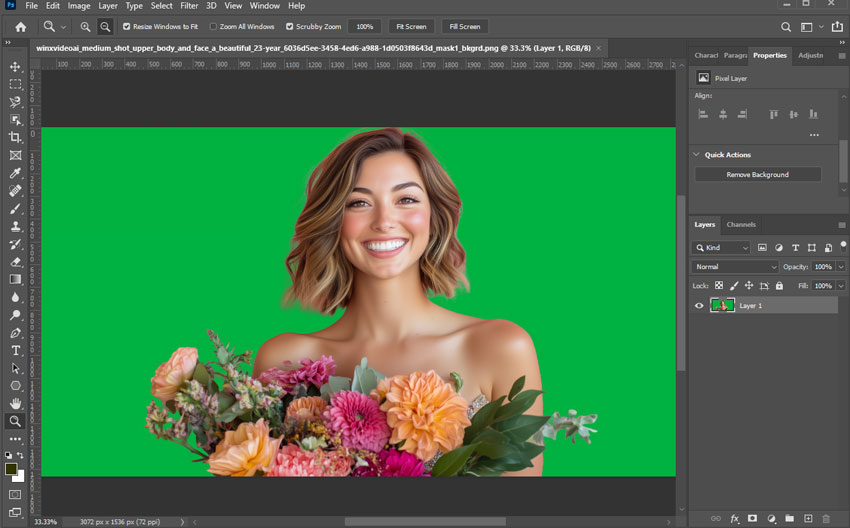
Paso 4. Presione Alt mientras hace clic en la máscara. Refine la capa de máscara con las herramientas de pincel y selección. Esto puede ayudar a eliminar el color verde restante y restaurar cualquier contenido que se haya enmascarado por error. Este proceso detallado requiere ajustes manuales cuidadosos y puede tardar varias horas en completarse.
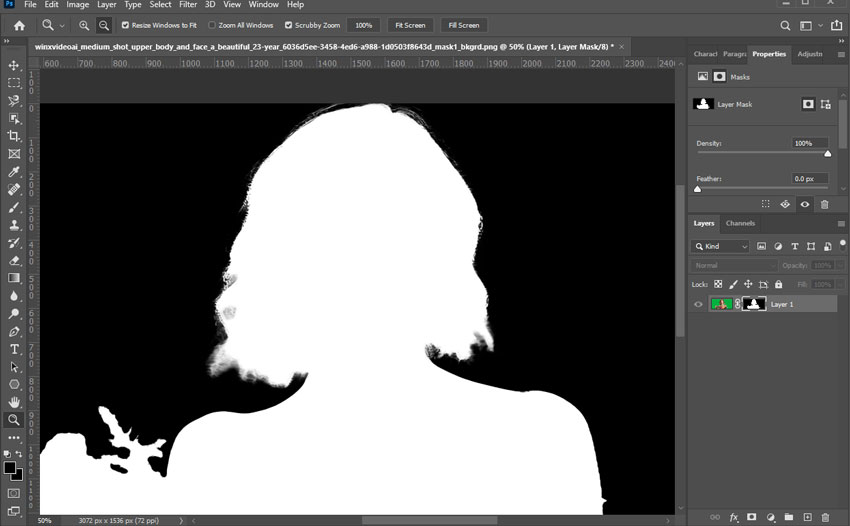
Paso 5. Una vez que esté satisfecho con el resultado, haga clic en Archivo > Exportar como y siga las instrucciones en pantalla para guardar la imagen sin fondo en su computadora.
Qué Son las Pantallas Verdes y Por Qué se Usan en Fotografía
Los fondos de pantalla verde, también conocidos como fondos de clave de croma, sirven como una herramienta versátil en la fotografía y la producción de video al proporcionar un color sólido y uniforme que se puede eliminar y reemplazar fácilmente con diferentes fondos o elementos visuales en la postproducción. Esta técnica permite a los creadores transportar sujetos a cualquier entorno deseado, crear efectos visuales dinámicos o integrar imágenes generadas por computadora sin la necesidad de costosos rodajes en locaciones o decorados elaborados. El color verde brillante se elige específicamente porque es claramente diferente de los tonos de piel humanos y los colores de vestuario más utilizados, lo que facilita que el software de edición lo aísle y elimine manteniendo la calidad y los detalles del sujeto en primer plano.
Métodos Tradicionales vs. Métodos con IA para la Eliminación de Pantalla Verde
La eliminación de fondos de pantalla verde de imágenes ha evolucionado significativamente, pasando de métodos tradicionales que dependían en gran medida de la habilidad manual a enfoques impulsados por IA que automatizan gran parte del proceso.
Métodos Tradicionales
Los métodos tradicionales se basan principalmente en técnicas de clave de color dentro de software de edición de imágenes como Adobe Photoshop o After Effects. Esto implica seleccionar un rango de colores verdes para eliminar, a menudo ajustando con herramientas como máscaras, calado y corrección de color. Las técnicas más avanzadas pueden implicar el uso de múltiples métodos de clave y combinarlos para obtener mejores resultados. Una parte importante del proceso es manual. Los editores enmascaran meticulosamente las áreas para proteger al sujeto y refinar los bordes para eliminar cualquier resto de verde o artefactos. Esto requiere mucho tiempo y un alto nivel de habilidad.
Métodos con IA
Las herramientas basadas en IA aprovechan los algoritmos de aprendizaje automático para identificar y eliminar automáticamente el fondo de pantalla verde. Estas herramientas analizan la imagen para comprender la diferencia entre el sujeto y el fondo, lo que a menudo arroja resultados más precisos, especialmente en escenarios complejos con detalles finos o condiciones de iluminación desafiantes, superando las capacidades de un editor humano en algunos casos. Los usuarios no necesitan conocimientos previos, con solo un simple clic pueden deshacerse del fondo de pantalla verde no deseado.
¿Funcionan Igual Todas las Eliminaciones de Pantalla Verde con IA?
Si bien las herramientas de eliminación de pantalla verde impulsadas por IA generalmente utilizan el aprendizaje profundo para separar los sujetos de los fondos, su precisión puede variar. Por ejemplo, la imagen de la izquierda de Aiarty se ve limpia y de alta calidad, mientras que la imagen de la derecha de Photoshop todavía tiene colores verdes visibles y algunas partes que queremos conservar se han eliminado.
Esta diferencia se debe a que cada herramienta de IA tiene su propio "cerebro" único para el trabajo. La forma en que se construyen estos "cerebros" (utilizando diferentes tipos de redes neuronales) y cuánto han aprendido de diversos ejemplos (datos de entrenamiento) afectan en gran medida su rendimiento. Según mis pruebas, Aiarty Image Enhancer es el mejor. Destaca en el manejo de imágenes con detalles finos como cabello, objetos translúcidos y condiciones de poca luz. No solo procesa los bordes de forma limpia, sino que también suaviza los límites borrosos o poco claros, lo que facilita la fusión del sujeto en un nuevo fondo.